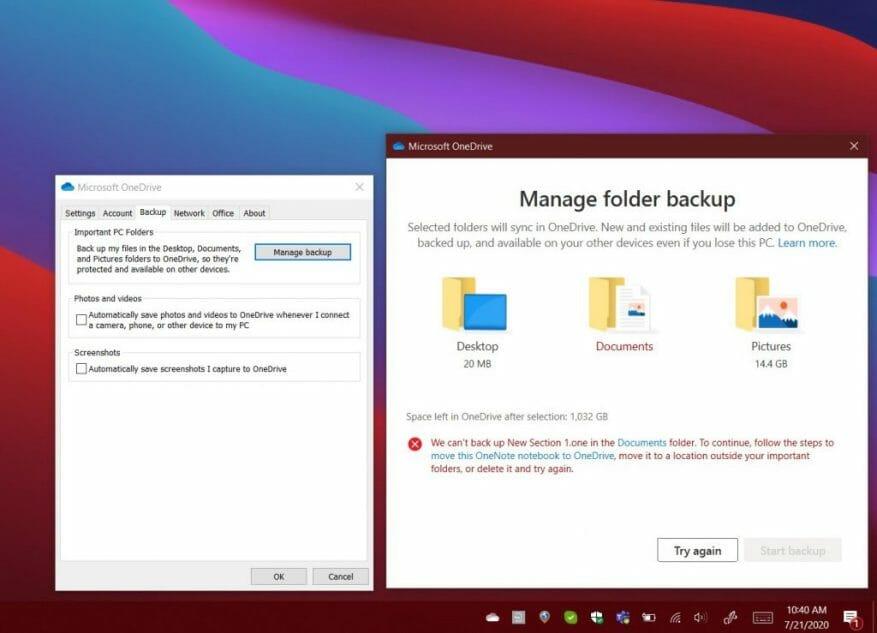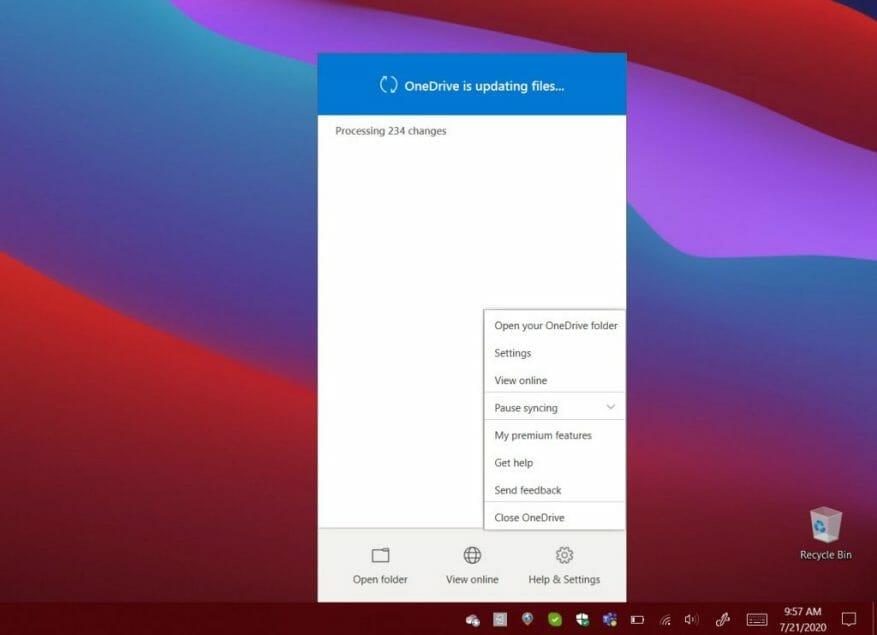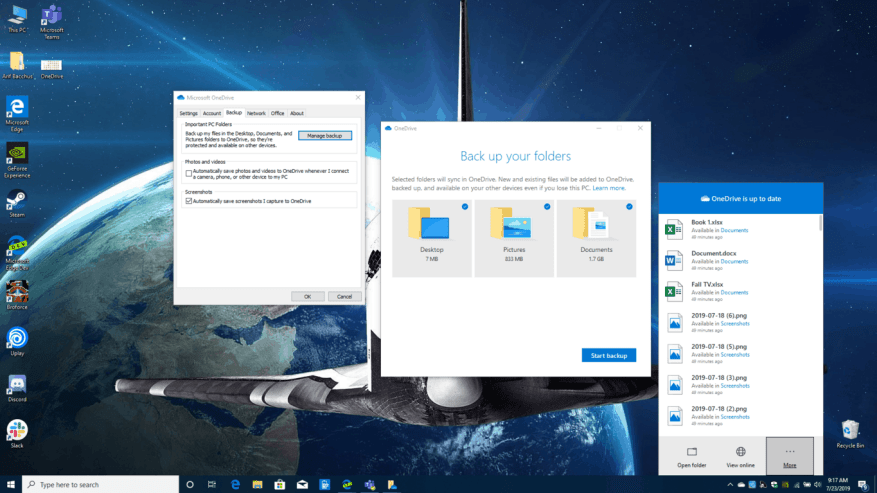A Windows 10 OneDrive legtöbbször a háttérben működik, és szinkronizálja a fájlokat a felhőbe. Vannak azonban olyan ritka esetek, amikor az alkalmazás nem működik a tervezett módon, és hibakódot kaphat, vagy hibaikon jelenik meg. Ennek oka lehet egy szinkronizálási probléma, vagy egy komolyabb probléma a hiányzó fájlok miatt. Legújabb Microsoft 365-útmutatónkban áttekintünk néhány ilyen problémát, és megvizsgáljuk, hogyan javíthatja ki őket.
A fájlok nem szinkronizálódnak
A OneDrive leggyakoribb problémája az, hogy a fájlok nem szinkronizálódnak. Ebben az esetben ügyeljen arra, hogy a fájl ne legyen nagyobb 100 GB-nál személyes fiók esetén, illetve 15 GB-nál munkahelyi vagy iskolai fiók esetén. Próbálja meg tömöríteni a fájlt a szinkronizáláshoz. Másodlagos lehetőségként azt is érdemes ellenőrizni, hogy nem mentette-e a fájlokat olyan helyre, ahová nem szánta, vagy véletlenül helyezte át a fájlokat. Ebben az esetben javasoljuk, hogy lépjen a OneDrive webhelyére, és használja a Keresés mindenben mezőt a kereséshez.
Ha minden más nem sikerül, megpróbálhatja elmenteni a fájlt új néven, vagy leállíthatja a szinkronizálást, és újraindíthatja. Csak érintse meg a fehér vagy kék OneDrive felhő ikont a Windows 10 tálcáján, és válassza ki Több, és akkor Szinkronizálás szüneteltetése. Ezután kattintson újra az ikonra, majd válassza ki Szinkronizálás folytatása.
Előfordulhatnak olyan helyzetek is, amikor a fájlok nem szinkronizálódnak, ha közeledik a OneDrive tárhelykorlátjának eléréséhez. Ha ez a helyzet, akkor lehet lásd a OneDrive ikont a Windows 10 rendszerben sárga magyarázójellel jelennek meg. Próbáljon meg néhány fájlt törölni, majd újra szinkronizálni.
A fájljaim hiányoznak vagy elvesztek
Egy másik gyakori probléma a OneDrive-val a fájlok hiánya. Ha ilyen helyzetben találja magát, akkor érdemes ellenőriznie a Lomtárat, hogy megtudja, ott van-e a fájl. Azt is érdemes megnézni, hogy a megfelelő Microsoft-fiókkal jelentkezett-e be. Végül azt is érdemes ellenőrizni, hogy a fájlokat olyan helyre mentette-e, amelyet nemrégiben áthelyezett.Javasoljuk, hogy a OneDrive webhely bal felső sarkában lévő Minden keresése mezőt használja a fájlok megkereséséhez.
Egy másik lehetőségként érdemes megnyitni a Personal Vault-ot a OneDrive-ban. A Személyes tárolóba bekerülő fájlok nem jelennek meg a keresési eredmények között. Ellenőrizze, hogy a fájlok nincsenek-e itt. Ha továbbra sem találja a fájlt, akkor valószínűleg még nem szinkronizálta. Javasoljuk, hogy tekintse át a fenti listánkat a szinkronizálási probléma megoldására vonatkozó tippekért.
Ha minden más nem sikerül, kérhet valakit a Microsoft ügyfélszolgálatától, hogy segítsen megtalálni a fájlt. Ehhez legyen kéznél a keresett fájlok vagy mappák neve, valamint az utoljára elért adatok, valamint hogy melyik eszközön. Hozzá kell járulnia ahhoz is, hogy a Microsoft keressen az előzményekben. Amikor kész vagy, írjon e-mailt a OneDrive támogatási csapatának.
A OneDrive elakadt a szinkronizálásban
Más esetekben hiba- vagy állapotüzenet jelenhet meg, amely „0 KB xMB feldolgozása folyamatban” üzenetet kaphat. A fájlok is hosszú ideig elakadhatnak. Ha ez megtörténik, ennek oka lehet, hogy sok fájl van a OneDrive-on, vagy sok új fájl vár feltöltésre. Ez általában akkor fordulhat elő, ha több mint 100 000 fájl van a OneDrive-on.
A probléma elkerülése érdekében javasoljuk, hogy szakítsa meg a szinkronizálást, és lassabb ütemben töltse fel fájljait. Csak érintse meg a fehér vagy kék OneDrive felhő ikont a Windows 10 tálcáján, és válassza ki Több, és akkor Szinkronizálás szüneteltetése.
Hibakódok és további támogatás
Néha előfordulhat, hogy hibakódot kap a OneDrive-ban. Ha ez a helyzet, akkor érdemes lehet megnézni az alábbi táblázatunkat. Elég sok hibakód létezik, de az alábbiakban összegyűjtöttük a leggyakoribbakat és azok megoldásait.
| Hibakód | Felbontás |
|---|---|
| 0x80070194 | Távolítsa el, majd telepítse újra a OneDrive alkalmazást |
| 0x8007018b | A OneDrive által használt fájlt helyez át. Várja meg, amíg befejezi a szinkronizálást |
| 0x80070005 | Ez a OneDrive frissítésekkel kapcsolatos probléma.Távolítsa el az alkalmazást, és telepítse a legújabb verziót |
| 0x8004def7 | Ez a kód azt jelenti, hogy túllépte a tárhely kapacitását, vagy fiókját felfüggesztettük |
| 0x8004de96 | Ez a hiba akkor jelenik meg, amikor megváltoztatta a Microsoft-fiók jelszavát. Jelentkezzen be újra a OneDrive-ba az új jelszóval |
| 0x8004de90 | Ez a hiba akkor jelenik meg, ha a OneDrive nincs teljesen beállítva. Keresse meg a OneDrive elemet a Start menüben, és fejezze be a telepítést. |
| 0x8004de90 | A OneDrive nem tud csatlakozni az internethez. Próbálja meg ellenőrizni a kapcsolatot |
| 0x80040c81 | A OneDrive nem tud csatlakozni a felhőhöz. Állítsa vissza a kapcsolatot |
Megtekintheti a OneDrive hibakódok teljes listáját a Microsoft honlapján. Ha minden más nem segít, megtekintheti a támogatási oldalakat Itt a OneDrive. Felveheti a kapcsolatot az ügyfélszolgálattal is webböngészőjén keresztül, vagy ha mobileszközt használ, rázza meg az eszközt a OneDrive-ban. Eközben az adminisztrátorok felvehetik a kapcsolatot Microsoft 365 üzleti támogatáshoz.
GYIK
Miért nem tudom letölteni a OneDrive fájljaimat igény szerint?
Ennek a következő okai lehetnek: A OneDrive Files On Demand szolgáltatás nem tölti le a fájlt a számítógépére, csak egy helyőrzőt vagy egy hivatkozást. A tárolási segédprogramok fájlkategóriákat jelenítenek meg, nem a tényleges fájlokat. További információért olvassa el, miért nem egyezik a OneDrive lemezterület és a fájlméret.
Honnan tudhatom, hogy a OneDrive fut-e vagy sem?
PC-n egy fehér vagy kék OneDrive felhő ikont kell látnia az értesítési területen, a tálca jobb szélén. Lehet, hogy rá kell kattintania az értesítési terület melletti Rejtett ikonok megjelenítése nyílra a OneDrive ikon megjelenítéséhez. Ha az ikon nem jelenik meg az értesítési területen, előfordulhat, hogy a OneDrive nem fut.
Hogyan lehet letiltani a OneDrive-hoz való hozzáférést vállalati környezetben?
Kattintson a jobb gombbal egy üres területre a jobb oldali fő ablaktáblában, válassza az Új > Duplaszó menüpontot, és nevezze el SignInOptionsnek. Ezután kattintson duplán a SignInOptions bejegyzésre, és állítsa az értékét 3-ra.· A Onedrive vállalati környezetben való hozzáférésének letiltásához töltse le és telepítse a legújabb Office 2013 felügyeleti sablonfájlokat és az Office testreszabási eszközt.
Hogyan háríthatom el a OneDrive problémáimat?
Hibaelhárító eszközeink segítenek megoldani a OneDrive-val kapcsolatos kérdéseit. PC-n egy fehér vagy kék OneDrive felhő ikont kell látnia az értesítési területen, a tálca jobb szélén. Lehet, hogy rá kell kattintania az értesítési terület melletti Rejtett ikonok megjelenítése nyílra a OneDrive ikon megjelenítéséhez.
Hogyan lehet megoldani a OneDrive bejelentkezési problémáját?
Ezt követően ellenőrizze, hogy megoldódott-e a probléma, hogy a OneDrive nem jelentkezik be. Ha nem, folytassa az olvasást, és az alábbiakban keressen megoldásokat. Nos, itt az oktatóanyag. 1. Lépjen ki a OneDrive-ból a rendszertálcáról. 2. Ezután lépjen a Vezérlőpult > Felhasználói fiók > Hitelesítés-kezelő elemre. 3. Ezután kattintson a Windows hitelesítő adatok kezelése lehetőségre. 4.
Miért nem szinkronizál a Microsoft Office a OneDrive-val?
A Microsoft Office néha ütközéseket okozhat a OneDrive szinkronizálási ügyféllel, és az alkalmazáscsomag újratelepítése megoldhatja a problémát. Nyisd meg a beállításokat. Kattintson az Alkalmazások elemre. Kattintson az Alkalmazások és funkciók elemre.
Miért nem férek hozzá a OneDrive fájljaihoz?
Ehelyett probléma lehet a szolgáltatással. Kattintson a OneDrive gombra a jobb alsó sarokban. Kattintson a Továbbiak lehetőségre. Kattintson az Online megtekintése lehetőségre. Erősítse meg, hogy hozzáfér a fájljaihoz. Ezenkívül megtekintheti a Microsoft Service Health portált, hogy megtudja, vannak-e problémák a felhőszolgáltatással.
Hogyan lehet javítani a OneDrive szelektív szinkronizálási problémáit a megfelelő mappákkal?
A szinkronizálási problémák megoldása a OneDrive megfelelő mappáinak kiválasztásával. Ha egy vagy több mappa és fájl hiányzik a OneDrive mappából, előfordulhat, hogy szelektív szinkronizálást használ, ebben az esetben előfordulhat, hogy frissítenie kell a beállításokat, hogy a fájlokat elérhetővé tegye a Fájlkezelőn keresztül.
Hogyan érhetem el a OneDrive fájljaimat offline módban?
A dokumentumok eléréséhez, amikor nem csatlakozik az internethez, nyissa meg a File Explorer programot a számítógépén, és lépjen a OneDrive mappába.Amikor újracsatlakozik, a OneDrive frissíti az online verziókat az offline módban végrehajtott módosításokkal. További részletekért keresse fel a OneDrive for Windows 8.1 és a OneDrive for Windows 10 támogatási oldalait.
Hogyan lehet megnyitni a OneDrive fájlokat Wordben?
A Word indítása közvetlenül azonnal megnyílik, és a szinkronizált OneDrive mappán kívüli bármely helyről megnyitott fájlok azonnal megnyílnak. Ha a „Fájl”, „Megnyitás” és a „OneDrive Personal” lehetőséget választom, egy zöld „Feldolgozás” betöltési sávot kapok ismét határozatlan ideig.
Hogyan lehet elérni a OneDrive-ot, ha nem csatlakozik az internethez?
A dokumentumok eléréséhez, amikor nem csatlakozik az internethez, nyissa meg a File Explorer programot a számítógépén, és lépjen a OneDrive mappába. Amikor újracsatlakozik, a OneDrive frissíti az online verziókat az offline módban végrehajtott módosításokkal.
Honnan tudhatom, hogy a OneDrive fut-e Windows 10 rendszeren?
Előfordulhat, hogy a OneDrive ikon megjelenítéséhez rá kell kattintania a Rejtett ikonok megjelenítése nyílra vagy az értesítési terület mellett. Ha az ikon nem jelenik meg az értesítési területen, előfordulhat, hogy a OneDrive nem fut. Válassza a Start lehetőséget, írja be a OneDrive-ot a keresőmezőbe, majd válassza a OneDrive lehetőséget a keresési eredmények között.
Mi az a OneDrive on-demand és hogyan kell használni?
A OneDrive lehetővé teszi, hogy helyet takarítson meg eszközén azáltal, hogy csak online tölti fel a fájlokat. A kulcsfontosságú fájlok esetében azonban kapcsolja be a Files On-Demand funkciót, hogy a fájlokat a merevlemezen tartsa, és offline módban is használja (a rendszer szinkronizálja, amikor újra online lesz). Válassza ki a fehér vagy kék OneDrivecloud ikont a Windows tálca értesítési területén. Válassza a Továbbiak > Beállítások lehetőséget.
Hogyan működik a OneDrive a Microsoft Office-szal?
A OneDrive együttműködik az Office-val, így könnyen létrehozhatja, szerkesztheti és megoszthatja dokumentumait. Mentse el dokumentumait a OneDrive-ba, és bármely eszközről elérje őket. Bárhonnan elérheti Office-dokumentumait. Mentse dokumentumait a OneDrive-ra, és bármelyik eszközén elérheti őket, bárhol is van.
Miért nem tudom letölteni a fájljaimat a OneDrive-ról?
Győződjön meg arról is, hogy a OneDrive „megnyitás bejelentkezéskor” beállítás be van kapcsolva.Elméletileg ennek biztosítania kell, hogy legyen egy helyi másolata a OneDrive-fájlokról, és hogy a korábban helyileg tárolt fájlokat ne kelljen újra letölteni. A fájloknak helyindexeléssel rendelkező mappában kell lenniük (helyi vagy felhő).